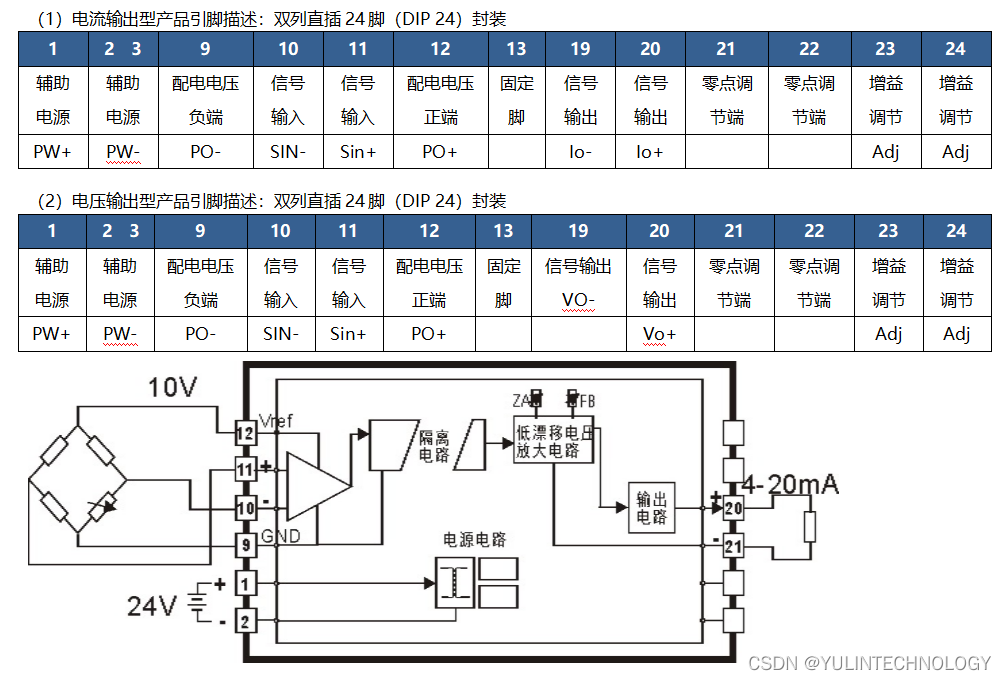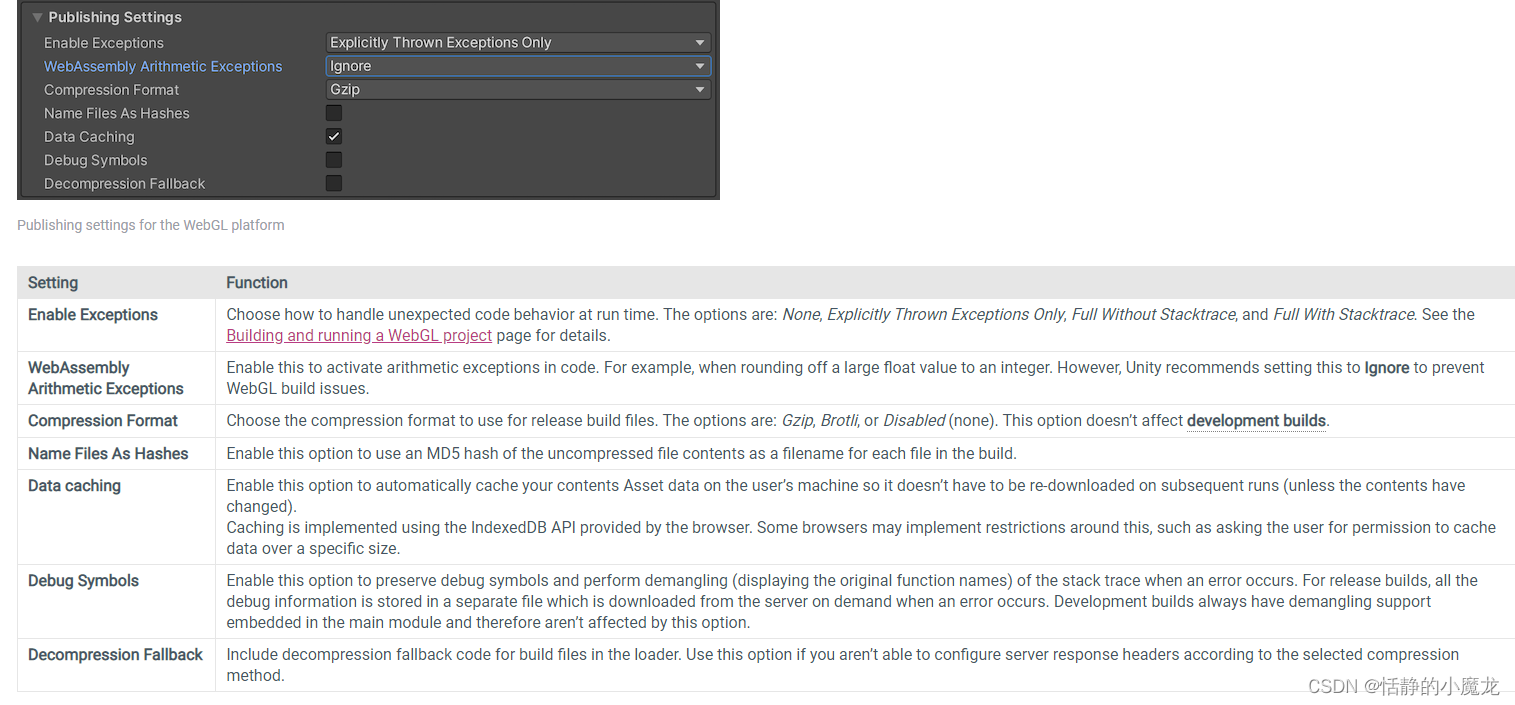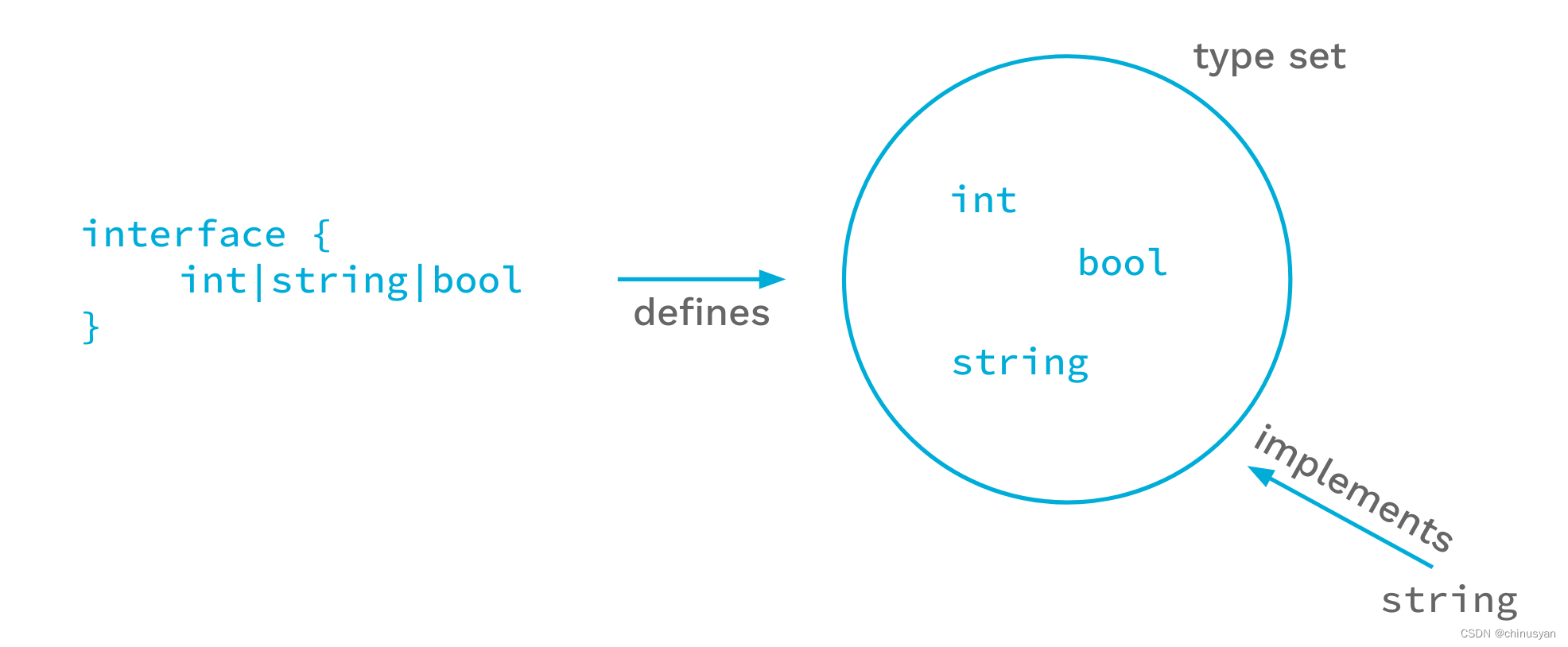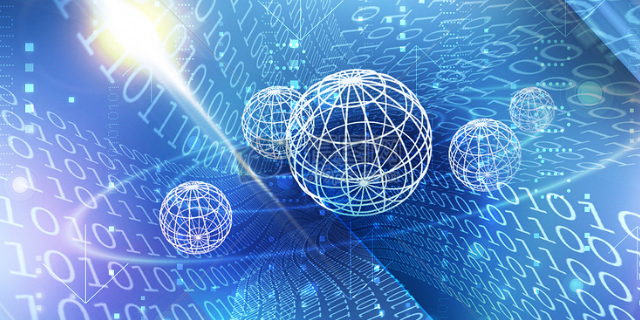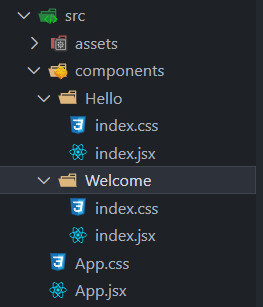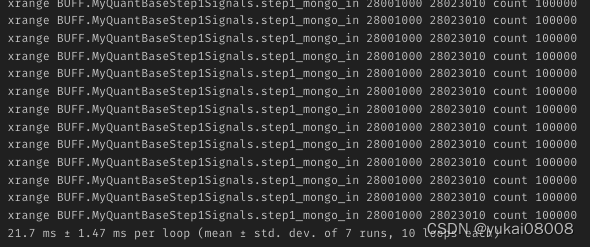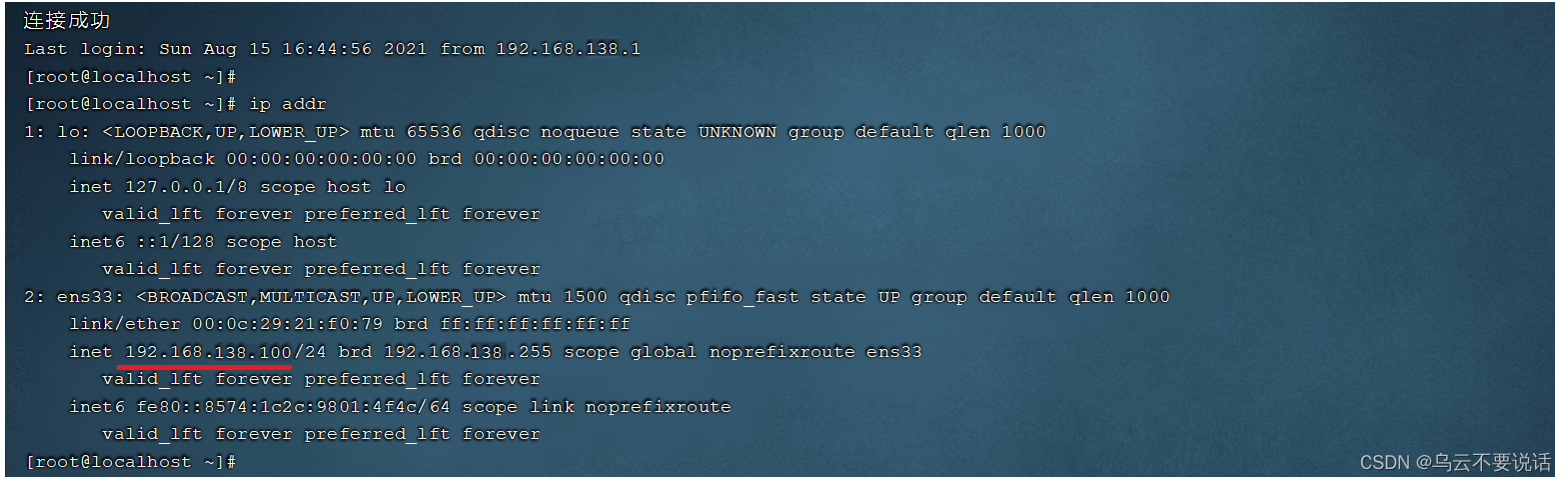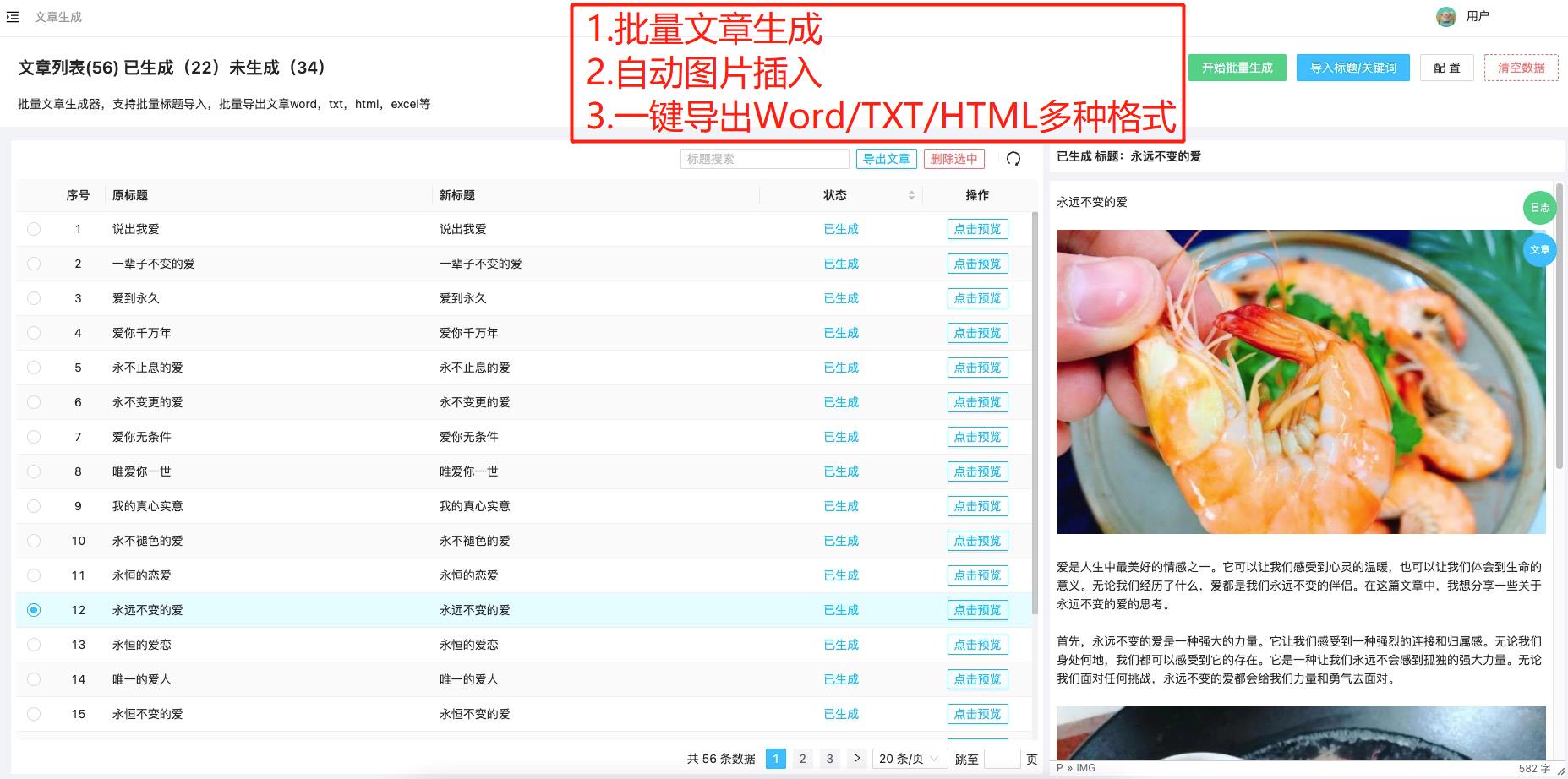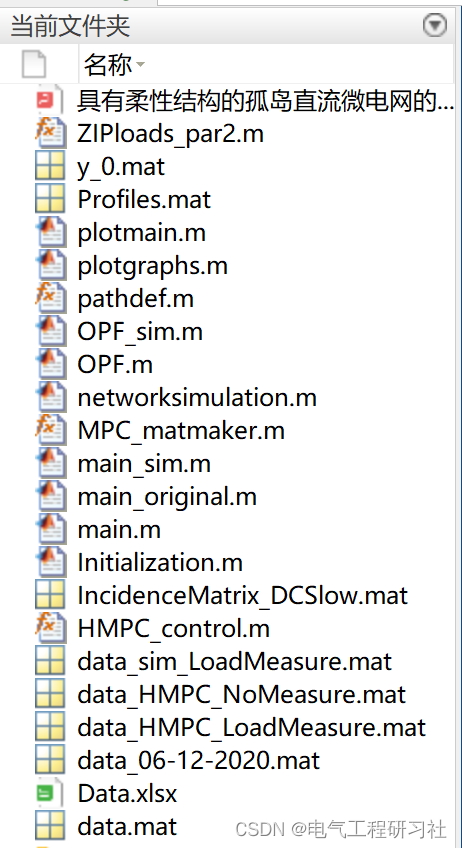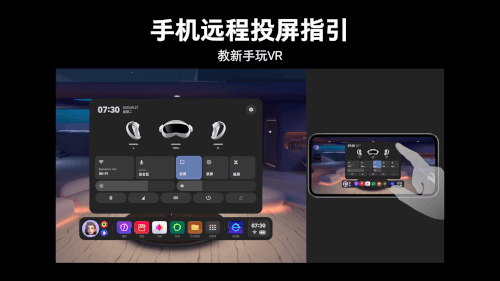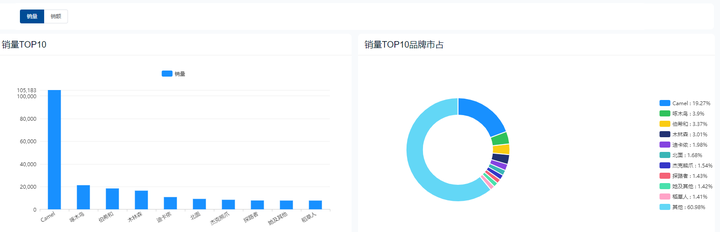创建你的第一个应用:
package.json:
{
"name": "my-electron-app",
"version": "1.0.0",
"description": "my demo",
"main": "main.js",
"scripts": {
"dev": "electron . --inspect=5858",
"start": "electron-forge start",
"package": "electron-forge package",
"make": "electron-forge make",
"win": "electron-builder --win --x64"
},
"author": "icestone",
"license": "MIT",
"devDependencies": {
"@electron-forge/cli": "^6.1.1",
"electron": "23.1.3",
"electron-builder": "^23.6.0"
},
"win": {
"icon": "icons/icon.ico",
"target": [
{
"target": "nsis",
"arch": [
"x64",
"ia32"
]
}
]
}
}
main.js
const path = require('path');
const {app, BrowserWindow, ipcMain} = require('electron');
const createWindow = () => {
const win = new BrowserWindow({
width: 1000,
height: 900,
webPreferences: {
preload: path.join(__dirname, './preload.js'),
},
})
require('./src/js/menu'),
ipcMain.handle('ping', () => 'pong');
win.loadFile('index.html');
}
// 下面两种监听都可以
/*app.whenReady().then(() => {
createWindow()
})*/
app.on('ready', () => {
createWindow()
})
// 监听关闭时调用
app.on('window-all-closed', () => {
console.log('close window')
if (process.platform !== 'darwin') app.quit()
})
index.html:
<!DOCTYPE html>
<html>
<head>
<meta charset="UTF-8">
<title>Hello World!</title>
<meta http-equiv="Content-Security-Policy" content="script-src 'self' 'unsafe-inline';" />
</head>
<body>
<h1>Hello World!</h1>
<p>
We are using Node.js <span id="node-version"></span>,
Chromium <span id="chrome-version"></span>,
and Electron <span id="electron-version"></span>.
</p>
</body>
</html>
run:
![[外链图片转存失败,源站可能有防盗链机制,建议将图片保存下来直接上传(img-QVScXRef-1681837054112)(./images/1.png)]](https://img-blog.csdnimg.cn/37bc6049688b4a2ebdc803500dc7892f.png)
监听一个窗口的关闭:
win.on('close',function () {
console.log('window is close!')
})
它的完整代码应该是:
const path = require('path');
const {app, BrowserWindow, ipcMain} = require('electron');
const createWindow = () => {
const win = new BrowserWindow({
width: 1000,
height: 900,
webPreferences: {
preload: path.join(__dirname, './preload.js'),
},
})
ipcMain.handle('ping', () => 'pong');
win.loadFile('index.html');
win.on('close',function () {
console.log('window is close!')
})
}
// 下面两种监听都可以
/*app.whenReady().then(() => {
createWindow()
})*/
app.on('ready', () => {
createWindow()
})
// 监听关闭时调用
app.on('window-all-closed', () => {
console.log('close window')
if (process.platform !== 'darwin') app.quit()
})
electron的生命周期
生命周期事件:
-
ready
- app初始化完成时调用一次
-
dom-ready
- 一个窗口中的文本加载完成,此时可以执行dom操作
-
did-finsh-load
- 导航完成时触发
-
window-all-closed
- 所有窗口都被关闭时触发
-
before-quit
- 在关闭窗口之前触发
-
will-quit
- 在窗口关闭并且应用退出时触发
-
quit
- 当所有窗口被关闭时触发
-
closed
- 当所有窗口关闭时触发,此时应删除窗口引用
例如下面的main.js演示:
const path = require('path');
const {app, BrowserWindow, ipcMain} = require('electron');
const createWindow = () => {
const win = new BrowserWindow({
width: 1000,
height: 900,
webPreferences: {
preload: path.join(__dirname, './preload.js'),
},
})
ipcMain.handle('ping', () => 'pong');
win.loadFile('index.html');
win.webContents.on('did-finish-load', () => {
console.log('did-finish-load');
})
win.webContents.on('dom-ready', () => {
console.log('dom-ready');
})
win.on('close', function () {
console.log('close')
})
}
// 下面两种监听都可以
/*app.whenReady().then(() => {
createWindow()
})*/
app.on('ready', () => {
console.log('ready')
createWindow()
});
// 监听关闭时调用
app.on('window-all-closed', () => {
console.log('all close window')
if (process.platform !== 'darwin') app.quit()
});
app.on('before-quit', function () {
console.log('before-quit')
});
app.on('will-quit', function () {
console.log('will-quit');
});
app.on('quit', function () {
console.log('quit');
});
run:
![[外链图片转存失败,源站可能有防盗链机制,建议将图片保存下来直接上传(img-JgKXwH8V-1681837054113)(./images/2.png)]](https://img-blog.csdnimg.cn/ae3e26a1821c4c92b35e2f53a5ad6ca4.png)
窗口尺寸设置
使用nodemon
package.json中的script:
"scripts": {
"dev": "electron . --inspect=5858",
"start": "electron .",
"nodemon": "nodemon --main.js --exec npm run dev"
},
这样就可以使用nodemon监听main.js的改动了
相关属性
每次打开窗口默认会在屏幕的中央进行显示,如果想要更改,可以在mian.js中使用x,y来更改:
const path = require('path');
const {app, BrowserWindow, ipcMain} = require('electron');
const createWindow = () => {
const win = new BrowserWindow({
x: 200,
y: 200,
width: 1000,
height: 900,
webPreferences: {
preload: path.join(__dirname, './preload.js'),
},
})
ipcMain.handle('ping', () => 'pong');
win.loadFile('index.html');
win.webContents.on('did-finish-load', () => {
console.log('did-finish-load');
})
win.webContents.on('dom-ready', () => {
console.log('dom-ready');
})
win.on('close', function () {
console.log('close')
})
}
// 下面两种监听都可以
/*app.whenReady().then(() => {
createWindow()
})*/
app.on('ready', () => {
console.log('ready')
createWindow()
});
// 监听关闭时调用
app.on('window-all-closed', () => {
console.log('all close window')
if (process.platform !== 'darwin') app.quit()
});
app.on('before-quit', function () {
console.log('before-quit')
});
app.on('will-quit', function () {
console.log('will-quit');
});
app.on('quit', function () {
console.log('quit');
});
然后他就更改了:
![[外链图片转存失败,源站可能有防盗链机制,建议将图片保存下来直接上传(img-VqgfTyUh-1681837054114)(./images/3.png)]](https://img-blog.csdnimg.cn/51cd10337aba4ac49fae4ea7cf0546f9.png)
但是此时,可能会先出现窗口,白屏一瞬间之后再加载内容,那么此时就可以使用:show: false设置一下
const win = new BrowserWindow({
show: false,
x: 200,
y: 200,
width: 1000,
height: 900,
webPreferences: {
preload: path.join(__dirname, './preload.js'),
},
})
win.on("ready-to-show", function () {
win.loadFile('index.html');
})
这里监听了ready-to-show,在这个阶段才调用加载index.html
设置最大,最小尺寸
const win = new BrowserWindow({
show: false,
x: 200,
y: 200,
width: 1000,
height: 900,
maxHeight: 1000,
maxWidth: 1100,
minHeight: 500,
minWidth: 1000
})
固定尺寸
使用resizable:false:
const win = new BrowserWindow({
show: false,
x: 200,
y: 200,
width: 1000,
height: 900,
maxHeight: 1000,
maxWidth: 1100,
minHeight: 500,
minWidth: 1000,
resizable:false
})
main设置界面内容
设置title
const win = new BrowserWindow({
// show: false,
x: 200,
y: 200,
width: 1000,
height: 900,
// 设置最大尺寸
maxHeight: 1000,
maxWidth: 1100,
// 设置最小尺寸
minHeight: 500,
minWidth: 1000,
// 禁止缩放窗口
// resizable:false
title:'在main.js中设置的title'
})
- 注意,此时在index.html的title应该为空
设置icon
const win = new BrowserWindow({
// show: false,
x: 200,
y: 200,
width: 1000,
height: 900,
// 设置最大尺寸
maxHeight: 1000,
maxWidth: 1100,
// 设置最小尺寸
minHeight: 500,
minWidth: 1000,
// 禁止缩放窗口
// resizable:false
title:'在main.js中设置的title',
icon:'./lg.ico'
})
如图:
![[外链图片转存失败,源站可能有防盗链机制,建议将图片保存下来直接上传(img-GGvK5093-1681837054114)(./images/4.png)]](https://img-blog.csdnimg.cn/348b21fbe96d40d99713b523d51ecf22.png)
不显示默认的窗口和菜单
frame:false,默认为true
运行:
![[外链图片转存失败,源站可能有防盗链机制,建议将图片保存下来直接上传(img-BWjYpzv0-1681837054115)(./images/5.png)]](https://img-blog.csdnimg.cn/1cba547e685249c286bae639d83e6aec.png)
那么此时窗口无法进行拖动
透明窗体
transparent: true
运行:
![[外链图片转存失败,源站可能有防盗链机制,建议将图片保存下来直接上传(img-9wdKoXGV-1681837054115)(./images/6.png)]](https://img-blog.csdnimg.cn/6f6b2b01c91d4201a11ed2c83ecdba20.png)
隐藏menu
const win = new BrowserWindow({
// show: false,
x: 200,
y: 200,
width: 1000,
height: 900,
// 设置最大尺寸
maxHeight: 1000,
maxWidth: 1100,
// 设置最小尺寸
minHeight: 500,
minWidth: 1000,
// 禁止缩放窗口
// resizable:false
title: '在main.js中设置的title',
icon: './lg.ico',
// 不显示默认窗口和菜单
// frame:false
// 透明窗体
// transparent: true
// 隐藏menu
autoHideMenuBar: true
})